![]() So recherchieren Sie mittels Selektionen:
So recherchieren Sie mittels Selektionen:
1. Drücken Sie die Funktionstaste [F8] oder klicken Sie mit der Maus in der horizontalen Menüleiste auf den Symbolbutton <Selektion>.
![]()
Das Programm gibt die Selektionsfelder frei.
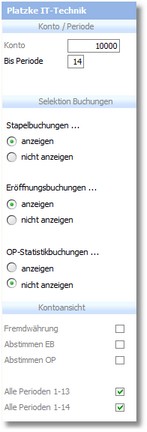
2. Im Bereich "Konto / Periode" tragen Sie im Feld KONTO die entsprechende Kontonummer ein. Mit der Funktionstaste [F5] oder einem Klick mit der Maus auf die Pfeiltaste können Sie die Kontonummer auswählen und in das Feld übernehmen.
3. Im nächsten Feld tragen Sie die Periode ein. (z.B. bei nicht abweichenden Geschäftsjahren für März die Periode 3)
Hinweis: "Alle Perioden" |
Das Programm prüft bei "alle Perioden", ob 1.000 Buchungen überschritten werden. Ist dies der Fall, wird auf "periodenweises blättern" umgestellt. Zusätzlich kann man im Sachkontenstamm das Feld "Nur periodenweises Blättern möglich" aktivieren. Dieses Flag ist sinnvoll bei Bank, Erlös, Kassenkonten - also alle Konten, mit mehr als 1.000 Buchungen pro Jahr. In diesem Fall ist eine monatliche Abstimmung ohnehin sinnvoller und übersichtlicher, als alle Buchungen anzuzeigen. |
4. Im Bereich"Selektion Buchungen" können Sie festlegen, ob Stapelbuchungen, Eröffungsbuchungen und/oder die OP-Statistikbuchungen angezeigt werden sollen.
5. Im Bereich "Kontoansicht" können Sie folgende Felder aktivieren þ:
Aktiver Status = Die Buchungen werden in Fremdwährung angezeigt, sofern es sich um ein Fremdwährungskonto handelt.
Aktiver Status = Es werden nur Eröffnungsbuchungen angezeigt.
Aktiver Status = Bei Personenkonten wird die Buchungsansicht in Form einer historischen OP-Liste wiedergegeben.
ALLE PERIODEN 1-13 | ALLE PERIODEN 1-14
Aktiver Status = Das Programm zeigt die Buchungen aller Perioden.
6. Starten Sie die Suche mit einem Klick auf den Symbolbutton <Auszug aktualisieren>.
![]()
Das Programm zeigt alle Buchungen entsprechend Ihren eingegebenen Selektionen.